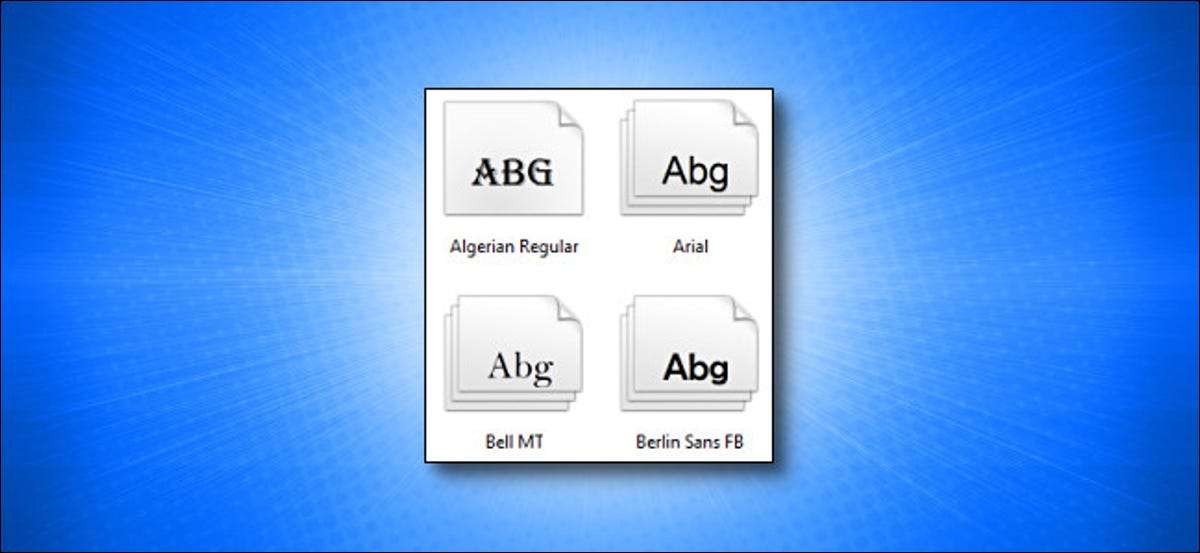
Ferestre 10 nave cu multe Fonturi instalate în mod automat, dar dacă sunteți în design grafic, este posibil să doriți să instalați mai mult. Alternativ, este posibil să aveți fonturi problematice care trebuie să le eliminați. Iată cum se poate instala sau elimina fonturile în File Explorer.
Instalarea fonturilor File Explorer
În Windows 10, puteți instala fonturi TrueType (ttf), OpenType (.otf), TrueType Collection (.ttc), sau PostScript Type 1 (+ fișier .pfb .pfm) formate. Dacă aveți fișiere de font disponibile pe care doriți să instalați, Răsfoiți locația lor în File Explorer.
Pentru a instala un fișier de font, faceți clic dreapta pe fișierul de font în File Explorer și selectați „Install“ (să-l instalați doar pentru contul dvs. de utilizator) sau „Install pentru toți utilizatorii“ (să-l instaleze la nivel de sistem) din meniul care apare.
Bacsis: Dacă ați descărcat un fișier de font și nu vedeți opțiunea „Install“, fișierul poate fi într-o arhivă, cum ar fi un fișier ZIP. Va trebui sa extrage conținutul arhivei să-l instalați.
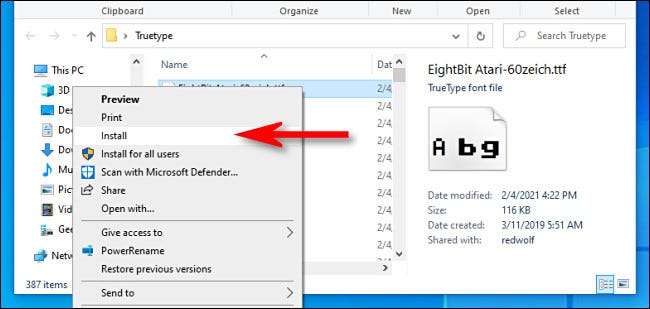
După ce faceți clic pe „Install“, veți vedea o mică fereastră pop-up care vă arată progresul de instalare.
Practic, dacă instalați fontul pentru toți utilizatorii, Windows copiază fișierul pe care tocmai l-ați selectat în
C: \ Windows \ Fonts
, Care este folderul font sistem.
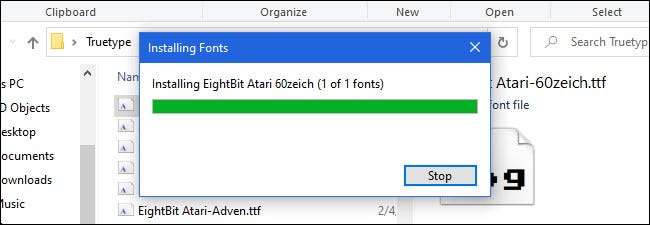
După aceea, noul font va fi disponibil pentru utilizare.
În mod alternativ, pentru a instala un font la nivel de sistem, puteți deschide, de asemenea, în sus
C: \ Windows \ Fonts
și trageți fișierul de font pe care doriți să instalați direct în acel dosar.
Eliminarea fonturilor File Explorer
Este, de asemenea, ușor pentru a șterge sau fonturi de eliminare din 10 pentru Windows folosind File Explorer. Mai întâi, navigați la folderul fonturi Windows. Pentru a ajunge acolo rapid, deschide o fereastra File Explorer, lipiți calea
C: \ Windows \ Fonts
în bara de adrese din partea de sus a ferestrei, și a lovit Enter.
Odată ce este deschis, localizați fontul pe care doriți să-l ștergeți din dosarul. Selectați fișierul de font pe care doriți să îl ștergeți și faceți clic pe butonul „Delete“ din bara de instrumente. (Alternativ, aveți posibilitatea să faceți clic dreapta pe fișier de font și selectați „Delete“ din meniu.)
Avertizare: Înainte de a șterge un font, face absolut sigur că doriți să-l eliminați. După ce a eliminat, fișierul de font nu merge în Recycle Bin-dispare pentru totdeauna.
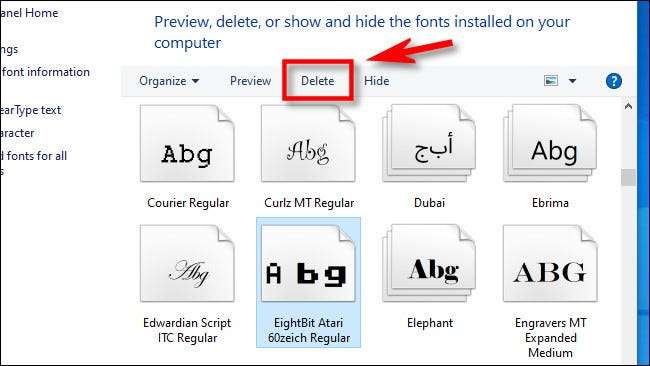
Windows va pop-up-o fereastră de confirmare întrebându-vă dacă sunteți sigur. Faceți clic pe "Da."
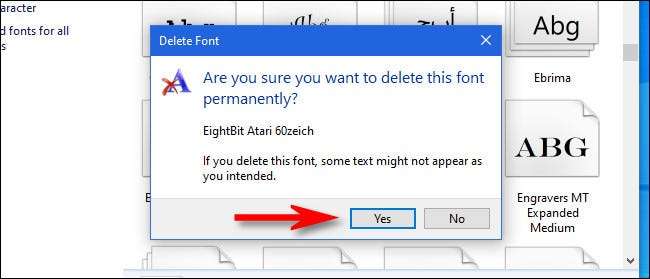
Fontul va fi șters. Repetați acești pași cu orice alt font pe care doriți să-l ștergeți. Doar fii atent să nu ștergeți nimic important.
Un alt mod de a gestiona fonturi
Dacă ai de a face nu confortabil cu fonturi în File Explorer, este de asemenea posibil să se gestiona pentru Windows 10 fonturi utilizând setările . Setări Doar deschise și vizita Personalizare & gt; Fonturi. Acolo puteți vizualiza, administra, instalați, și fonturi șterge, de asemenea. A se distra!
LEGATE DE: Cum se instalează și gestionați fonturile în Windows 10 Setări App







